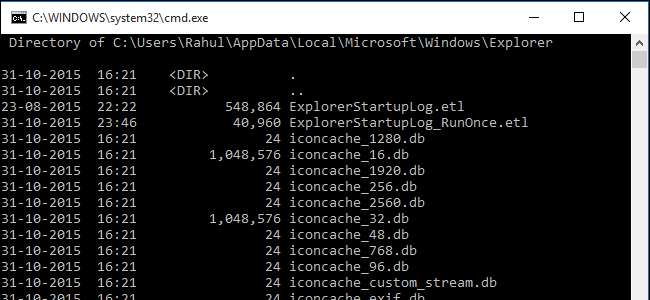
De pictogrammen die Windows gebruikt voor uw documenten en programma's, worden opgeslagen in een pictogramcache, zodat ze snel kunnen worden weergegeven in plaats van ze elke keer langzaam te moeten laden. Als u ooit problemen ondervindt met de pictogrammen op uw computer, kan het helpen om de pictogramcache opnieuw op te bouwen.
Soms raakt de pictogramcache verouderd, waardoor pictogrammen niet correct worden weergegeven of zelfs ontbreken. Misschien heb je een applicatie geüpgraded en kwam de nieuwe versie met een nieuw pictogram, maar zie je nog steeds het oude pictogram op het bureaublad. Soms kan een leeg of beschadigd pictogram verschijnen als er eerder een perfect goed pictogram werd weergegeven. Wanneer dit gebeurt, moet u de pictogramcache opnieuw instellen en deze automatisch opnieuw laten maken. In dit artikel laten we u zien hoe u de pictogramcache opnieuw opbouwt in Windows 10. Deze handleiding is ook van toepassing op Windows 8 en 7, maar het proces werkt iets anders.
Hoe de Icon Cache werkt in Windows
Pictogrammen zijn overal in Windows: het Configuratiescherm, Programma's en onderdelen, Verkenner, enzovoort. Als u alle mogelijke pictogramafbeeldingen van de harde schijf moet ophalen en dynamisch moet renderen, kan dit veel systeembronnen in beslag nemen. Als gevolg hiervan slaat Windows pictogrammen op die al in het geheugen zijn opgehaald. Wanneer u afsluit of herstart, wordt deze cache naar een verborgen bestand op uw harde schijf geschreven, zodat het later niet al die pictogrammen opnieuw hoeft te laden.
Het databasebestand groeit naarmate er meer informatie aan wordt toegevoegd. Volgens dit document van MSDN-kennisbank , wanneer Windows een pictogram moet weergeven, wordt de cache gecontroleerd en wordt het cachepictogram weergegeven als er een overeenkomst wordt gevonden. Als het er geen vindt, controleert het het uitvoerbare bestand en scant het de toepassingsmap.
Cachemechanismen, zoals de IconCache-database, zijn al besproken door meerdere systeemspecialisten, en grondig door Mark E. Russinovich en David A. Solomon in hun Windows Internals boek , als u nieuwsgierig bent naar meer, maar de basis is alles wat u voor dit proces moet begrijpen.
Waar de pictogramcache wordt opgeslagen
In Windows Vista en Windows 7 bevindt het cachebestand van het pictogram zich in:
C: \ Users \ <uw gebruikersnaam> \ AppData \ Local \ IconCache.db
(Vervangen
<uw gebruikersnaam>
met de daadwerkelijke inlognaam voor uw Windows-account.)
Dit bestand is nog steeds aanwezig in Windows 8 en 10, maar Windows gebruikt ze niet om de pictogramcache op te slaan. In Windows 8 en Windows 10 bevindt het pictogramcachebestand zich in:
C: \ Users \ <uw gebruikersnaam> \ AppData \ Local \ Microsoft \ Windows \ Explorer
(Vervangen
<uw gebruikersnaam>
met de daadwerkelijke inlognaam voor uw Windows-account.) In deze map vindt u een aantal pictogramcachebestanden:
• iconcache_16.db
• iconcache_32.db
• iconcache_48.db
• iconcache_96.db
• iconcache_256.db
• iconcache_768.db
• iconcache_1280.db
• iconcache_1920.db
• iconcache_2560.db
• iconcache_custom_stream.db
• iconcache_exif.db
• iconcache_idx.db
• iconcache_sr.db
• iconcache_wide.db
• iconcache_wide_alternate.db
Om de pictogramcache opnieuw op te bouwen, moet u alle iconcachebestanden verwijderen die in deze map verschijnen. Het is echter niet zo eenvoudig als erop klikken en op Verwijderen drukken: die bestanden worden nog steeds gebruikt door Explorer, dus u kunt ze niet gewoon normaal verwijderen.
Hoe de pictogramcache opnieuw te bouwen
Sluit alles waar u aan werkt en sla het op voordat u verder gaat. Open File Explorer en ga naar de volgende map:
C: \ Users \ <uw gebruikersnaam> \ AppData \ Local \ Microsoft \ Windows \ Explorer
(Vervangen
<uw gebruikersnaam>
met de daadwerkelijke inlognaam voor uw Windows-account.)
Houd de "Shift" -toets ingedrukt en klik met de rechtermuisknop op de map Explorer. Selecteer 'Open opdrachtvenster hier'.
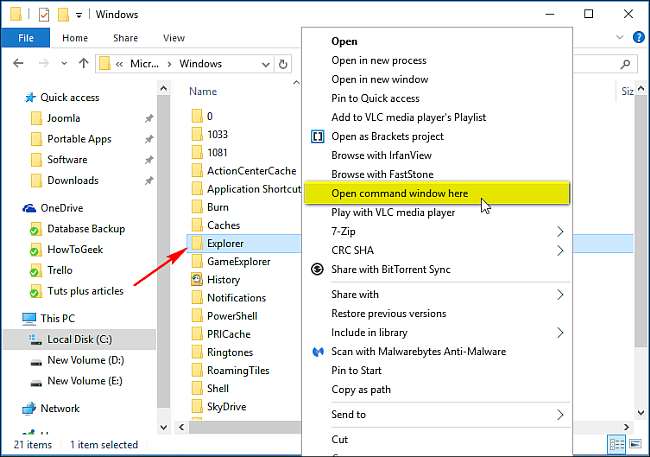
Op dat pad wordt een opdrachtpromptvenster geopend:
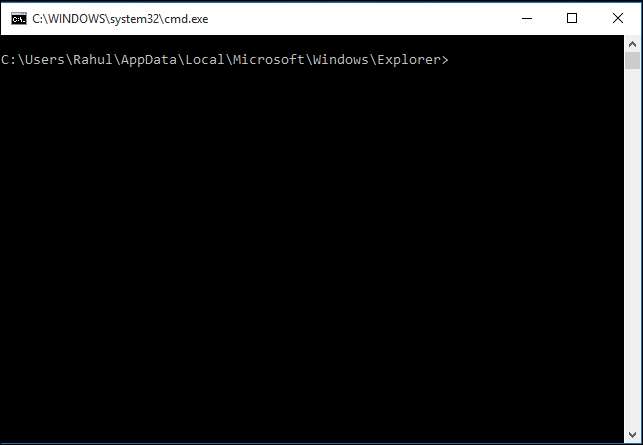
Om ervoor te zorgen dat de opdrachtprompt in de juiste map staat, typt u het
aan jou
opdracht. Je zou de iconcache- en thumbcache-bestanden moeten zien die we eerder hebben besproken, verschijnen.
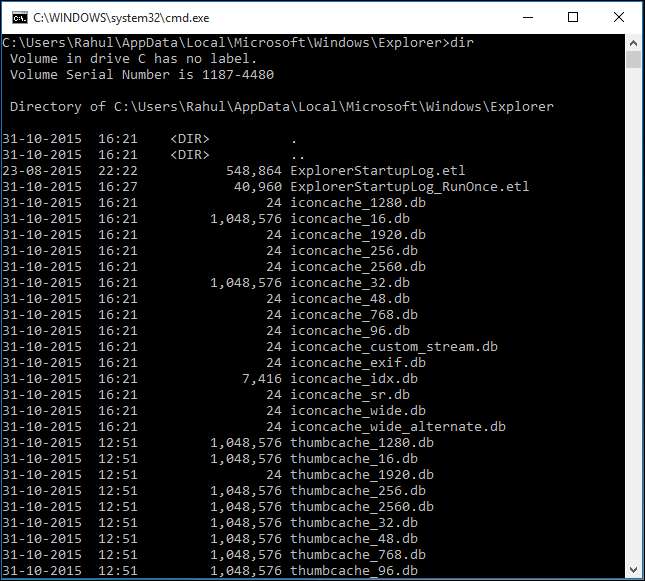
Klik met de rechtermuisknop op de Windows-taakbalk en kies "Taakbeheer" in het snelmenu.

Klik met de rechtermuisknop op "Windows Verkenner" in de lijst en kies "Taak beëindigen" in het snelmenu. De Explorer en het bureaublad verdwijnen. Sluit Taakbeheer af en zorg ervoor dat er geen andere toepassing wordt uitgevoerd, behalve het opdrachtpromptvenster.
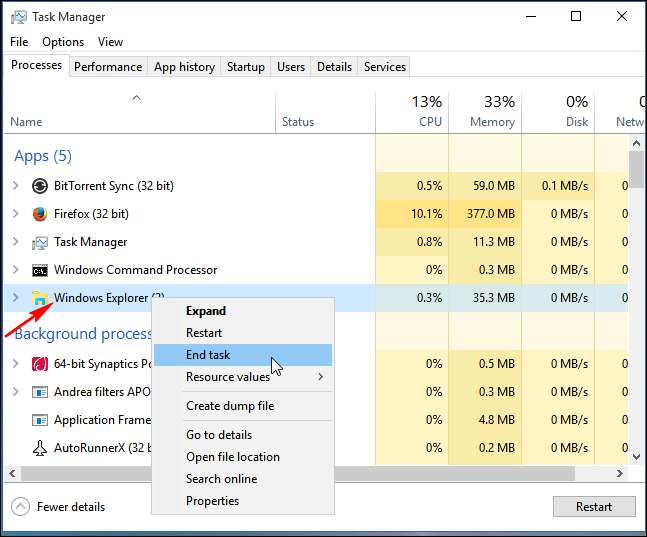
Typ de volgende opdracht in het opdrachtpromptvenster:
van iconcache *
Druk op Enter. De asterisk achter
iconcache
is nodig om ervoor te zorgen dat alle bestanden met namen die beginnen met iconcache worden opgenomen in de verwijderbewerking. Dat zou alle pictogramcachebestanden moeten verwijderen.
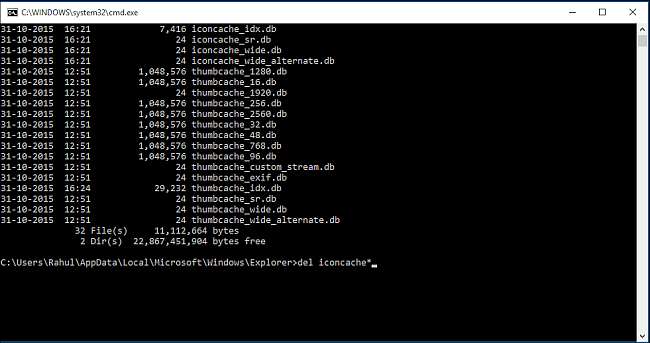
Voer de dir
opdracht om de lijst met resterende bestanden te controleren. Als een of meer iconcachebestanden nog steeds worden weergegeven, betekent dit dat sommige toepassingen nog steeds op de achtergrond actief zijn. Sluit ze en herhaal de procedure zo nodig opnieuw.
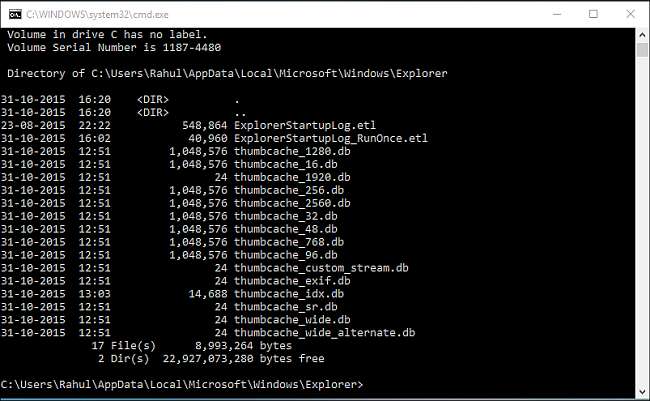
Druk nu tegelijkertijd op de Ctrl + Alt + Del-toetsen en kies 'Afmelden'. Meld u opnieuw aan en hopelijk worden verouderde of ontbrekende pictogrammen gerepareerd of opnieuw gemaakt.
Onthoud dat het opnieuw opbouwen van de pictogramcache niet helpt bij problemen met miniaturen (u moet door dit proces om dat te doen), het verkeerde pictogram voor een specifieke bestandsextensie of een ontbrekend snelkoppelingspictogram. Maar als u andere pictogramproblemen heeft, kunt u deze hopelijk oplossen door de pictogramcache opnieuw op te bouwen.







